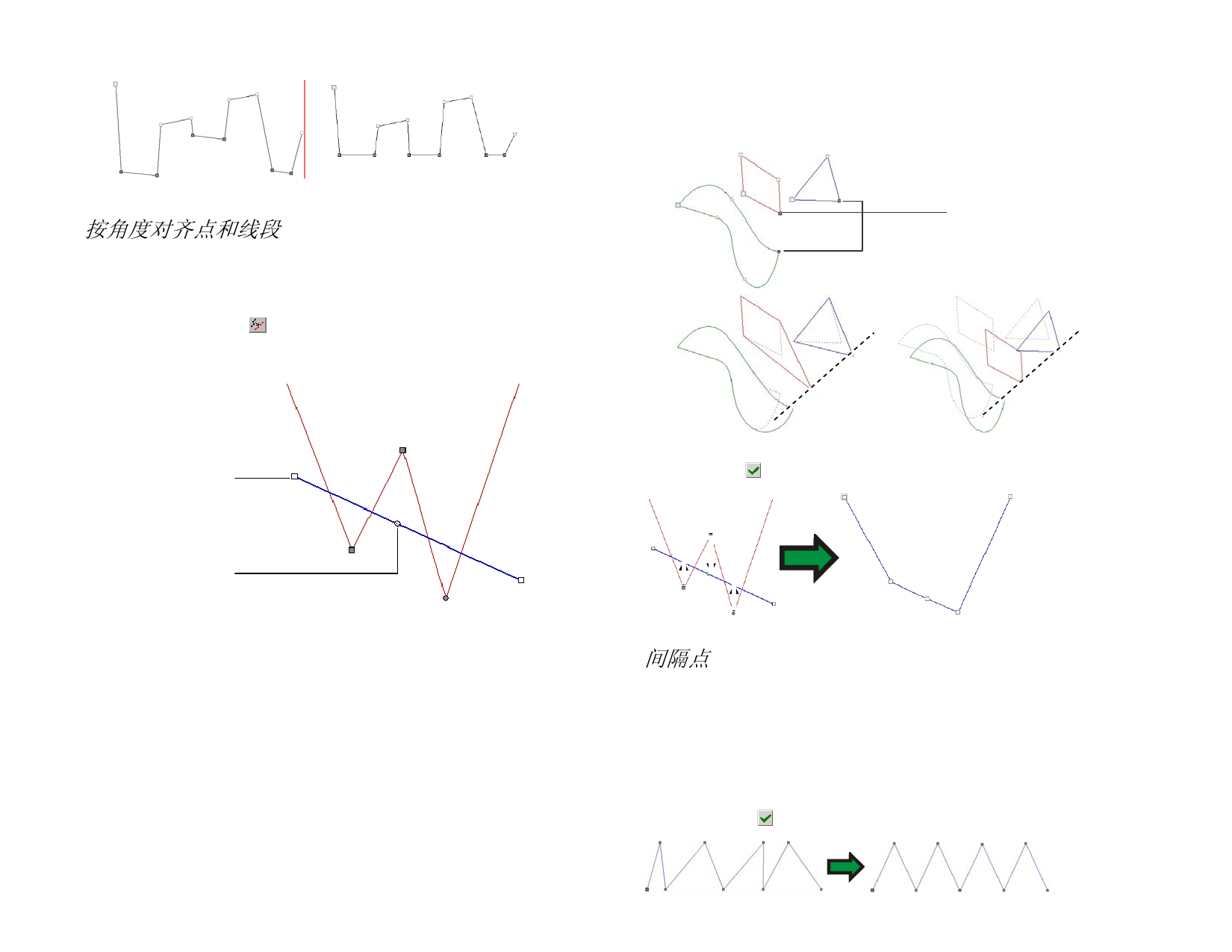
所选点
水平对齐的点
按角度对齐点和线段
“对齐点”工具可以沿对齐参考线对齐所选的点。
1. 选择目标控制点。
2. 选择对齐点工具。
此时出现对齐参考线。
参照线
移动整个路径
只有所选点位于多个不同路径时,才会启
用此选项。此选项启用之后,整条路径都
会向参考线移动。
选择点
移动整个路径被禁用
移动整个路径被启用
4. 单击应用 或双击设计区域内的任何地方。
对齐中点
3. 单击并拖动参考线的任一端,改变参考线的角度。单击并拖动
“对齐中心”来改变其位置。
您还可以使用“设计中心”的数值字段来调整对齐参考线。
移动方向
对齐中心位置
对齐角
选择最靠近的时,点会以最短途径移到对
齐参考线上。选择水平时,点会沿水平方
向移到参考线上;选择垂直时,点会沿垂
直方向移到参考线上。
“对齐中心”的 X、Y 坐标,即对齐参考
线上的圆的中心。
对齐参考线的角度。
按垂直移动方向对齐点
间隔点
您可以横向或纵向均匀间隔各个控制点。
1. 选择目标控制点。
2. 从排列菜单中,选择间隔。
3. 在“设计中心”输入两点之间的距离及间隔方向。
4. 单击应用。
© 2007 SA International 版权所有
97



































































































